Slack: Jak wyświetlić analizę kanału

Analytics to źródło danych zaprojektowane w celu dostarczania statystyk, które można wykorzystać do uzyskania znaczących informacji dotyczących sukcesu projektu itp.

Slack to platforma komunikacyjna zaprojektowana z myślą o wykorzystaniu wielu podzielonych na sekcje kanałów w jednym serwerze nadrzędnym. Jest skierowany przede wszystkim do rynku korporacyjnego. Konstrukcja pojedynczego serwera nadrzędnego jest przydatna dla firm, ponieważ umożliwia centralną kontrolę i zarządzanie całością. Ta monolityczna konstrukcja napotyka na trudności. Jednak gdy ludzie muszą omówić różne rzeczy w tym samym czasie.
Tu właśnie wkracza podział na przedziały; każdy zespół, dział, projekt itp. można skonfigurować z własnymi kanałami prywatnymi do komunikowania się. Ta struktura pomaga prowadzić dyskusje na dany temat, a jednocześnie pozwala ludziom komunikować się w razie potrzeby.
W małych firmach może być dość łatwo dowiedzieć się, kim są wszyscy i czym się zajmują; w większych firmach jest to nierealne — w środowiskach korporacyjnych, takich jak Slack, gdzie ludzie z wielu działów mogą się ze sobą komunikować. Lista Twoich ról zawodowych może ułatwić zapamiętanie, kim jesteś i co robisz. W Slacku możesz to skonfigurować w naszym profilu, pod nagłówkiem „Co robię”.
Wskazówka: chociaż jest sformułowane mniej formalnie niż „Rola stanowiska” lub „Tytuł stanowiska”, dobrym pomysłem może być sprawdzenie, jak formalne lub nieformalne są pozostałe role w zespole, zanim staniesz się zbyt fantazyjny, przesadny lub sarkastyczny.
Aby zmienić opis swojej roli w Slacku, musisz wejść do swojego profilu konta. Aby to zrobić, kliknij swoje zdjęcie profilowe w prawym górnym rogu, a następnie kliknij „Edytuj profil”.
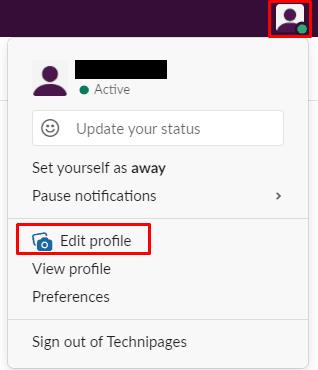
Kliknij swoje zdjęcie profilowe w prawym górnym rogu, a następnie kliknij „Edytuj profil”.
W wyskakującym okienku edycji profilu wpisz opis nowej roli w polu tekstowym „Co robię”. Następnie kliknij „Zapisz zmiany” w prawym dolnym rogu.
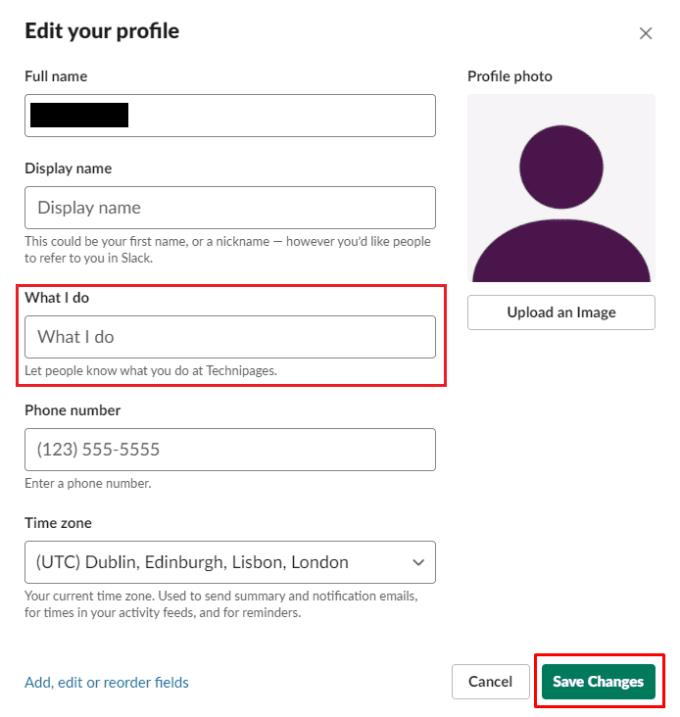
Wprowadź opis nowej roli w polu tekstowym „Co robię” i kliknij „Zapisz zmiany”.
Mamy nadzieję, że ten artykuł pomógł ci znaleźć miejsce, w którym możesz zmienić opis swojej roli w Slacku.
Analytics to źródło danych zaprojektowane w celu dostarczania statystyk, które można wykorzystać do uzyskania znaczących informacji dotyczących sukcesu projektu itp.
Wiadomości Slack mogą zawierać ważne informacje; zobacz, jak zaimportować wiadomości ze Slacka do swojego obszaru roboczego.
Chociaż aplikacja Jira jest nowa, szybko stała się jedną z najlepszych aplikacji do ustawiania przypomnień i powiadomień w grupach Slack. Ten samouczek Jira zawiera nie tylko informacje o konfigurowaniu przypomnień Jira w grupach Slack.
Ustaw Slack na język, z którym Ci wygodniej. Zobacz, jak możesz dostosować preferencje językowe.
Powiadomienia w Slack to świetny sposób na śledzenie otrzymanych wiadomości, komentarzy, w których wspomniano, i wątków wiadomości, które
Jeśli nie możesz połączyć się ze Slackiem, zaktualizuj aplikację komputerową, wyczyść pamięć podręczną i wyłącz program antywirusowy i zaporę.
Kiedy projekt się kończy, czas wymazać obszar roboczy na Slacku. Oto wskazówki, jak to usunąć.
Slack to aplikacja komunikacyjna oparta na kanałach, która pozwala członkom obszarów roboczych komunikować się. Z technicznego punktu widzenia każdy obszar roboczy jest przeznaczony tylko dla zaproszonych, ale jeśli tak jest Zapobiegaj publicznemu udostępnianiu plików na Slack za pomocą tego przewodnika, aby wyłączyć publiczne udostępnianie plików.
Upewnij się, że wszyscy postępują zgodnie z Twoimi wytycznymi, gdy wymieniają się na Slack. Zobacz, jak wyświetlić te reguły w tym samouczku.
Masz nowy adres e-mail? Zobacz, jak zmienić adres e-mail powiązany z Twoim kontem Slack.
Zobacz, jak zredukować rozpraszanie uwagi na Slacku i wyłączyć komunikaty do pisania. W końcu i tak otrzymasz powiadomienie.
Płacenie rachunków na czas jest ważne. Zobaczmy więc, jak możesz zapisać szczegóły płatności na Slack.
Jeśli Slack nie wykryje kamery i mikrofonu, sprawdź ustawienia aplikacji i upewnij się, że skonfigurowałeś odpowiednie urządzenia audio i wideo.
Nie jesteś zadowolony z domyślnego dziennika miejsca pracy na Slacku? Zobacz, jakie kroki należy wykonać, aby to zmienić.
Zmień działanie przycisku Enter na Slacku, aby rozpoczynał nową linię. W ten sposób nie wysyłasz wiadomości przedwcześnie.
Zobacz, jak wybrać aplikację, z której będzie korzystać Twój zespół. W ten sposób możesz to skonfigurować.
Zapobiegaj nieautoryzowanemu dostępowi do swojego konta Slack, wylogowując się ze wszystkich sesji. Zobacz, jakie kroki należy wykonać, aby zapewnić bezpieczeństwo konta.
Chociaż Slack jest znany przede wszystkim jako aplikacja do komunikacji tekstowej, oferuje również funkcję połączeń głosowych i wideo. Włączenie wideo i głosu
Chcesz zacząć od nowa? Zdobądź nową nazwę użytkownika na Slacku i użyj tej, z której jesteś zadowolony.
Jeśli nieprzypięte aplikacje i programy ciągle pojawiają się na pasku zadań, możesz edytować plik Layout XML i usunąć niestandardowe linie.
Usuń zapisane informacje z funkcji Autofill w Firefoxie, postępując zgodnie z tymi szybkim i prostymi krokami dla urządzeń z systemem Windows i Android.
W tym samouczku pokażemy, jak wykonać miękki lub twardy reset na urządzeniu Apple iPod Shuffle.
Na Google Play jest wiele świetnych aplikacji, w które warto się zaangażować subskrypcyjnie. Po pewnym czasie lista subskrypcji rośnie i trzeba nimi zarządzać.
Szukając odpowiedniej karty do płatności, można się mocno zdenerwować. W ostatnich latach różne firmy opracowały i wprowadziły rozwiązania płatności zbliżeniowych.
Usunięcie historii pobierania na urządzeniu z Androidem pomoże zwiększyć przestrzeń dyskową i poprawić porządek. Oto kroki, które należy podjąć.
Ten przewodnik pokaże Ci, jak usunąć zdjęcia i filmy z Facebooka za pomocą komputera, urządzenia z systemem Android lub iOS.
Spędziliśmy trochę czasu z Galaxy Tab S9 Ultra, który idealnie nadaje się do połączenia z komputerem z systemem Windows lub Galaxy S23.
Wycisz wiadomości tekstowe w grupie w Androidzie 11, aby kontrolować powiadomienia dla aplikacji Wiadomości, WhatsApp i Telegram.
Wyczyść historię URL paska adresu w Firefox i zachowaj sesje prywatne, postępując zgodnie z tymi szybkim i łatwymi krokami.


























